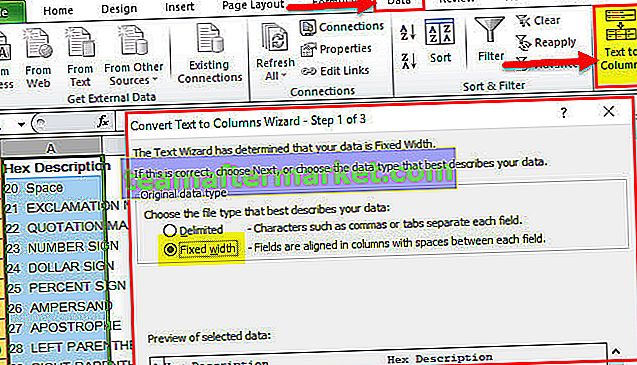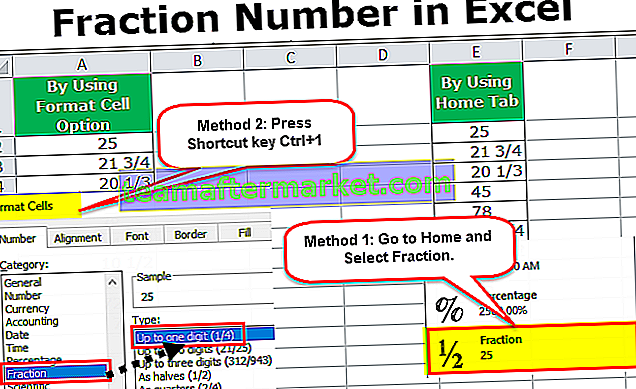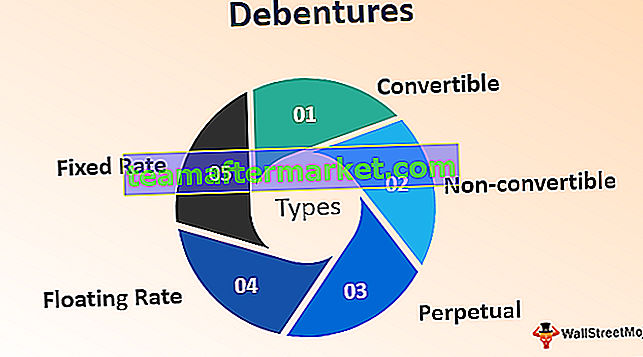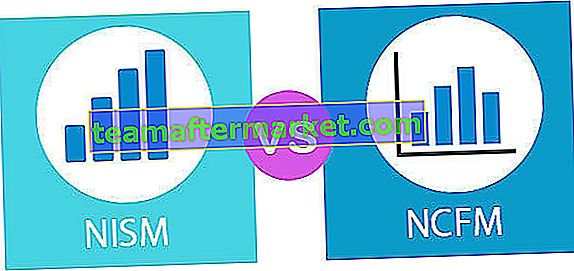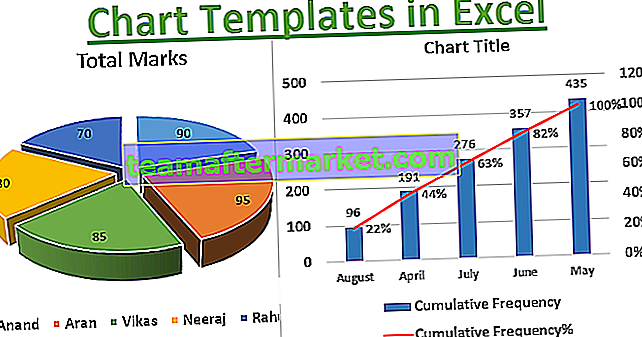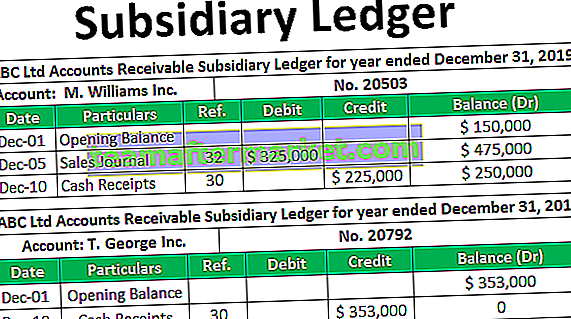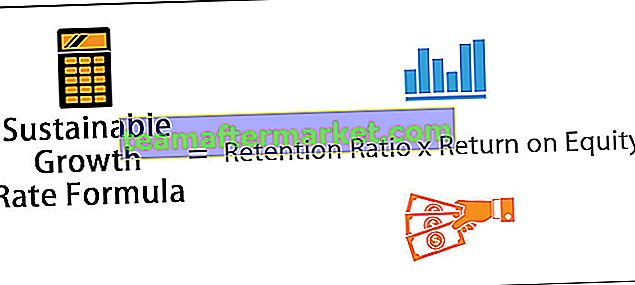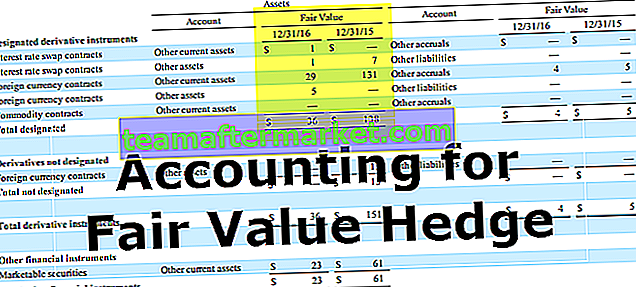¿Qué es el retorno de carro en la celda de Excel?
El retorno de carro en la celda de Excel es la actividad que se usa para empujar parte del contenido de la celda a la nueva línea dentro de la misma celda. Cuando combinamos varios datos de celda en una celda, es posible que deseemos pasar algún contenido a la siguiente línea para que se vea ordenado y organizado.
¿Cómo insertar un retorno de carro en Excel?
Entonces, podemos simplemente decir "un salto de línea o una nueva línea insertada dentro de la misma celda para empujar algunos de los contenidos de la siguiente línea".
Puede descargar esta plantilla de Excel de retorno de carro aquí - Plantilla de Excel de retorno de carroPara ver un ejemplo, mire el siguiente conjunto de datos.

Tenemos tres oraciones en la celda A1 y cada oración está separada por una coma (,). Lo que necesitamos en este caso es empujar la segunda línea a la siguiente línea y la tercera línea a la siguiente línea como la de abajo.
- Como puede ver arriba, ha reducido el ancho de la fila y aumentado la altura de la fila colocando un carácter de retorno de carro.

- Bien, volvamos a esto y veamos cómo podemos insertar un retorno de carro. Primero, nuestros datos se ven así en una celda.

- Coloque un cursor antes del contenido que necesitamos empujar a la siguiente línea.

- Ahora presione la tecla de método abreviado de Excel ALT + ENTER para insertar el carácter de retorno de carro en la celda de Excel.

Al presionar la tecla ALT + ENTRAR , ha empujado el contenido frente a los datos seleccionados a la nueva línea insertando un retorno de carro.
- Ahora vuelva a colocar un cursor delante de los datos de la tercera línea.

- Ahora presione nuevamente la tecla de atajo ALT + ENTER.

Ha insertado el carácter de retorno de carro para enviar los datos a la nueva línea dentro de la misma celda.
Insertar retorno de carro de Excel usando la fórmula
En el caso de concatenar valores de diferentes celdas, es posible que debamos pasar un par de datos a la siguiente línea.
- Por ejemplo, mire los datos a continuación.

- A partir de los datos anteriores, necesitamos combinar estos valores de celda, pero necesitamos que cada valor de celda esté en una nueva línea como la siguiente.

Dado que estamos tratando con más de una celda, es una tarea difícil mantener presionada la tecla de método abreviado todo el tiempo, en lugar de eso, podemos usar la función de carácter “CHAR” para insertar un retorno de carro.
- Aplique la fórmula siguiente como se muestra a continuación.

- Después de aplicar la fórmula, pudimos ver la fila plana, un pequeño ajuste que debemos hacer es envolver las celdas aplicadas a la fórmula.

En este ejemplo, hemos utilizado la función "CHAR (10)" que inserta el carácter "Retorno de carro" dondequiera que lo hayamos aplicado.
¿Cómo eliminar el carácter de retorno de carro de la celda de Excel?
Si insertar el retorno de carro es la única habilidad, entonces eliminar esos caracteres de retorno de carro es otro conjunto de habilidades que debemos aprender.
- Suponga que a continuación se encuentran los datos que obtuvimos de la web.

Podemos eliminar el carácter de retorno de carro de la celda de Excel usando un par de métodos, el primer método es usar el método de reemplazo.
- Seleccione el rango de datos y presione la tecla de método abreviado Ctrl + H.

- Tenemos que encontrar primero lo que el valor que estamos reemplazando es, y en este caso, estamos encontrando el carácter “retorno de carro” para insertar este personaje tenemos que presione Ctrl + J .

Solo necesitamos eliminar el carácter de retorno de carro, así que deje "Reemplazar con" parte de este método "Buscar y reemplazar".
- Ahora presione el botón "Reemplazar todo" y eliminará todos los caracteres de retorno de carro.

- Otra forma de eliminar el carácter de retorno de carro es mediante la fórmula. A continuación se muestra la fórmula para eliminar el carácter de retorno de carro de la celda de Excel.

Cosas para recordar
- Retorno de carro agrega una nueva línea dentro de la celda.
- CHAR (10) puede insertar una nueva línea.
- Una combinación de SUBSTITUTE en Excel y las funciones CHAR puede eliminar los caracteres de retorno de carro.